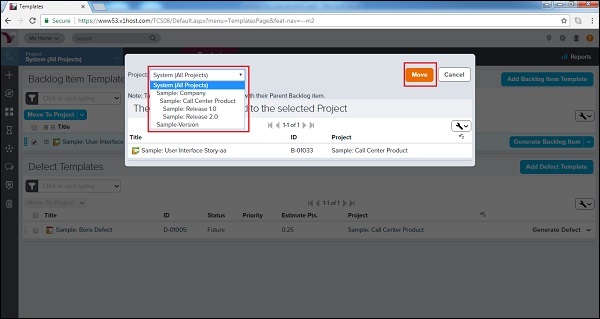- VersionOne-问题
- VersionOne-问题(1)
- VersionOne-测试板
- VersionOne-测试板(1)
- VersionOne-搜索
- VersionOne-搜索(1)
- VersionOne教程(1)
- VersionOne教程
- VersionOne-简介(1)
- VersionOne-简介
- VersionOne-功能(1)
- VersionOne-功能
- 讨论VersionOne(1)
- 讨论VersionOne
- VersionOne-登录
- VersionOne-登录(1)
- VersionOne-过滤器(1)
- VersionOne-过滤器
- VersionOne-添加项目
- VersionOne-添加项目(1)
- VersionOne-任务(1)
- VersionOne-任务
- VersionOne-任务板
- VersionOne-任务板(1)
- VersionOne-通知(1)
- VersionOne-通知
- VersionOne-导入数据(1)
- VersionOne-导入数据
- VersionOne-仪表板
📅 最后修改于: 2020-10-31 13:17:04 🧑 作者: Mango
VersionOne模板允许创建和维护网格格式的存储库。在此存储库中,它包含常见的可重复使用的故事/待办事项或缺陷。使用此网格,用户可以-
-
创建和管理故事模板。
-
创建和管理缺陷模板。
-
将常见的重复任务和测试分配给现有的待办事项。
-
将模板导出到其他项目。
添加模板
模板有助于在整个项目中保持一致性。它有助于将所有必需的和可选的细节写在一个地方。通常,项目负责人或层次结构中较高位置的用户可以添加模板。在本节中,我们将讨论有关如何添加模板的信息-
请按照以下步骤添加模板-
-
转到产品计划器→模板,如下所示。它打开模板页面。
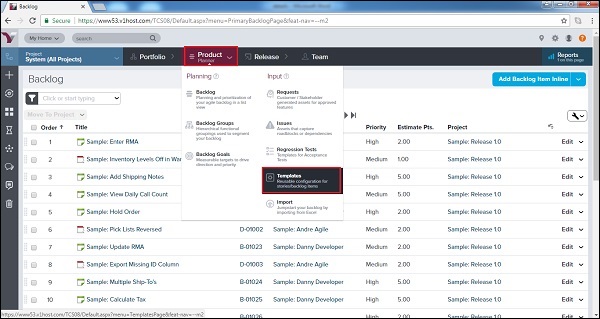
-
单击添加待办事项项目模板或单击添加缺陷模板。将打开“待办事项项(模板)”或“缺陷(模板)”页面。
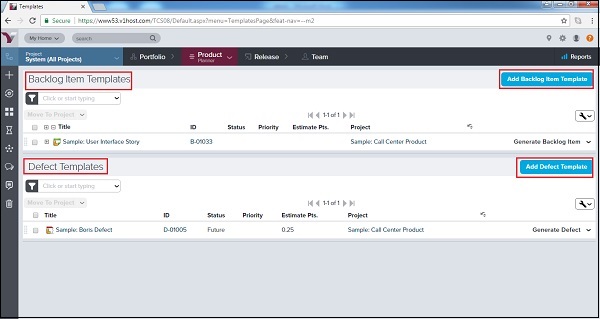
-
在适当的字段中输入模板信息(必填字段为“标题”和“项目”)。
-
在“缺陷”模板中,添加了“分辨率”和“分辨率详细信息”。
-
点击保存。模板被添加到项目中。
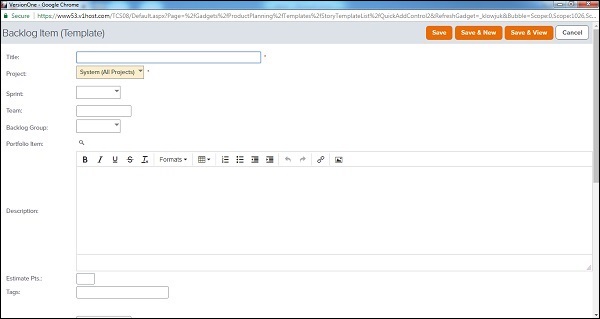
从模板创建故事/缺陷
创建模板后,用户可以使用模板添加故事/缺陷。用户可以利用模板添加详细信息。在本节中,我们将讨论如何使用现有模板创建积压项目。
请按照以下步骤从模板创建故事/缺陷-
-
转到产品计划人员→模板。它打开模板页面。
-
要添加故事,请单击“积压项目模板”中的现有模板。要么,
-
要添加缺陷,请从“缺陷模板”中单击现有模板,如下所示-
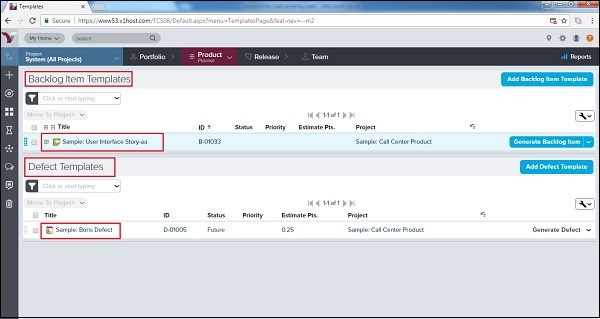
-
它显示模板详细信息。
-
用户可以单击编辑并根据需要更改详细信息。
-
编辑后,单击编辑下拉菜单→生成积压项目以添加故事。
-
它将添加故事并将故事移至项目中。单击生成待办事项后,用户可以看到新的故事ID。
从模板生成故事之前,显示以下屏幕截图-
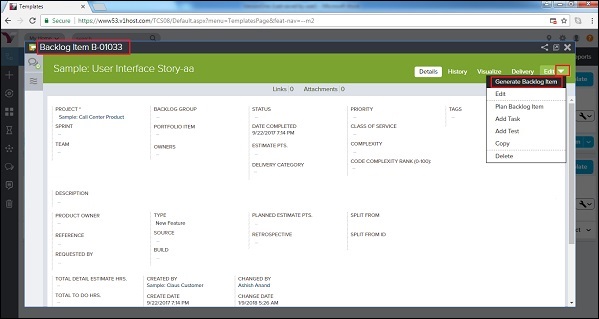
从模板生成故事后,以下屏幕截图显示-
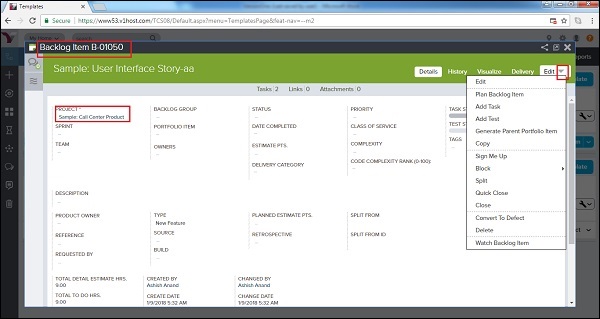
同样,用户可以从模板添加缺陷。
-
单击编辑以更改详细信息。
-
现在,单击编辑下拉菜单→生成缺陷。
-
它提供了唯一的缺陷ID,并将缺陷移至项目。
将模板移到另一个项目
VersionOne提供了独特的功能,可以将现有模板移动到另一个项目。可以在所有项目中使用一个模板,以保持公司级别的一致性。
请按照以下步骤将模板移至另一个项目-
-
转到产品计划器→模板。它打开模板页面。
-
选中需要移动的模板的复选框。
-
选中复选框后,单击“移至项目”按钮,如下所示-

-
出现一个弹出窗口,其中用户选择项目以移动模板。现在,单击“移动”按钮,如下所示。它将当前模板移到另一个项目。